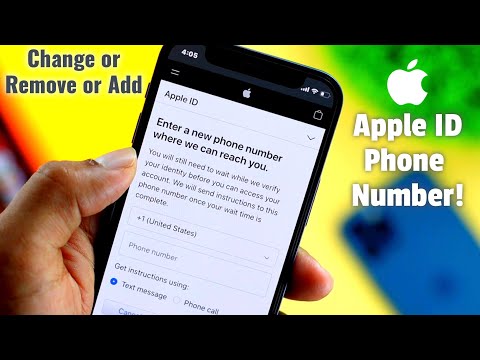Denne wikiHow lærer dig, hvordan du skifter til almindelig kortvisning (ikke satellittilstand) i Google Maps på iPhone eller iPad.
Trin

Trin 1. Åbn Google Maps -appen på din iPhone eller iPad
Denne applikation er markeret med et kortikon med en rød pin. Normalt vises dette ikon på enhedens startskærm.

Trin 2. Tryk på ikonet for kortvisning
Dette ikon ligner to diamanter stablet oven på hinanden i øverste højre hjørne af kortet. En liste over korttyper vises nederst på skærmen.

Trin 3. Tryk på Standardindstillinger
Dette er den første mulighed, der vises i nederste venstre hjørne af skærmen. Derefter skifter visningen til den normale kortstil.
Hvis du vil se et kort med detaljeret højde eller landkonturer, skal du trykke på “ Terræn ”.

Trin 4. Tryk på knappen X
Det er i øverste højre hjørne af listen over korttyper. Derefter bliver du taget tilbage til kortet.